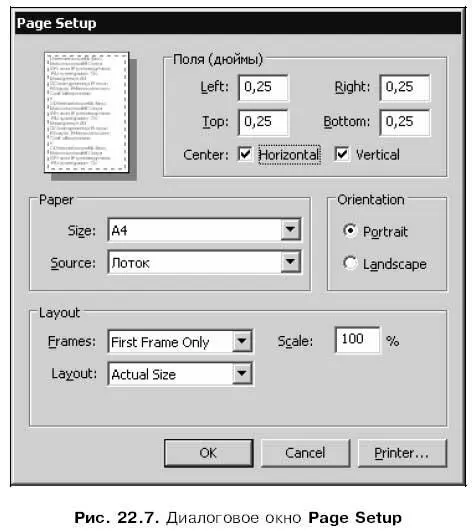Собственно печать документа Flash осуществляется обычным для Windows-приложения способом. Мы выбираем пункт Printменю Fileили нажимаем комбинацию клавиш +
. После этого на экране появляется стандартное диалоговое окно печати Windows, в котором мы можем выбрать принтер и задать количество печатаемых копий.
Как и многие программы, в которых предусмотрена печать документов, Flash предоставляет возможность задать параметры настройки печати, а именно: размер бумаги, отступы, масштаб и центрирование изображения. Чтобы получить доступ к этим настройкам, выберем пункт Page Setupменю File.На экране появится диалоговое окно Page Setup(рис. 22.7).
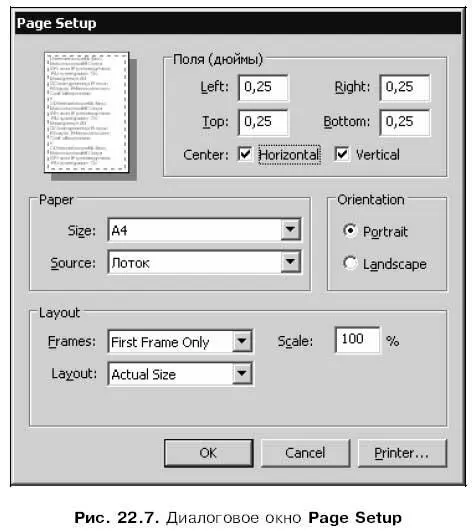
В правом верхнем углу этого окна находится группа элементов управления, с помощью которых задаются отступы от краев бумаги и центрирование печатаемого изображения. Сами отступы задаются в полях ввода Left(отступ слева), Тор(сверху), Right(справа) и Bottom(внизу) в дюймах. Центрирование включается и выключается с помощью флажков Horizontal(по горизонтали) и Vertical(по вертикали) группы Center.
В группе Paperнаходятся элементы управления, служащие для задания размера бумаги и способа ее подачи. Размер бумаги выбирается в раскрывающемся списке Size,а способ подачи — в списке Source.
Группа переключателей Orientationслужит для выбора ориентации листа бумаги, на котором будет печататься изображение. Переключатель Portraitвключает портретную (вертикальную) ориентацию, а переключатель Landscape— ландшафтную (горизонтальную).
В группе Layoutнаходятся элементы управления, служащие для задания расположения печатаемого изображения на листе. Рассмотрим их подробнее.
С помощью пунктов First Frame Onlyи All framesраскрывающегося списка Framesможно указать, какой кадр анимации будет напечатан. Первый пункт вызывает печать только первого кадра анимации, второй — всех кадров.
С помощью раскрывающегося списка Layoutзадается расположение кадров фильма на листе бумаги. Этот список имеет пять пунктов:
□ Actual Size— на одну страницу выводится один кадр фильма;
□ Fit On One Page— на одну страницу выводится один кадр фильма, причем выполняется автоматическое масштабирование для того, чтобы кадр заполнил страницу целиком;
□ Storyboard — Boxes— на одну страницу рядами выводятся несколько кадров фильма, причем каждый кадр помещается в рамке;
□ Storyboard — Grid— на одну страницу рядами выводятся несколько кадров фильма, причем они отделяются друг от друга линиями;
□ Storyboard — Blank— на одну страницу рядами выводятся несколько кадров фильма без рамок и разделяющих линий.
Если выбран пункт Actual Sizeсписка Layout,становится доступным поле ввода Scale.В этом поле задается масштаб изображения (кадра), выводимого на страницу, в процентах. Это может помочь в случае, если кадры нашего фильма очень мелкие или, наоборот, очень крупные.
Если в списке Layoutвыбран пункт Storyboard— Boxes, Storyboard— Gridили Storyboard— Blank,в окне Page Setupпоявятся флажок Label framesи
поля ввода Framesи Frame margin.Если включить флажок Label frames,то под каждым кадром на печатаемой странице Flash будет подставлять его имя или номер. В поле ввода Framesвводится количество кадров, располагающихся в одном горизонтальном ряду; косвенно этот параметр влияет на количество кадров, помещаемых на одну страницу, и, соответственно, на масштаб кадров. А в поле ввода Frame marginуказывается расстояние между отдельными кадрами, располагаемыми на странице; это расстояние задается в текущей единице измерения.
Создание фильмов, предназначенных для печати
Помимо возможности распечатать фильм на бумаге из самой среды Flash, существует возможность сделать это и из проигрывателя Flash. Пользователь открывает в проигрывателе Flash файл с фильмом Shockwave/Flash или Web-страницу, на которую помещен этот фильм, выбирает пункт Printв контекстном меню, задает в появившемся на экране стандартном диалоговом окне печати Windows необходимые параметры и нажимает кнопку ОК.
Изначально проигрыватель печатает все кадры открытого в нем фильма. Однако мы можем разрешить печатать только избранные его кадры; остальные же кадры при этом автоматически станут непечатаемыми. Иногда это бывает полезно. (Например, если мы создаем каталог товаров в виде фильма Shockwave/Flash, то можем предусмотреть печать только одного-единственного кадра — формы заказа товара.) Посмотрим, как это делается.
Читать дальше
Конец ознакомительного отрывка
Купить книгу